

By Nathan E. Malpass, Last Update: October 10, 2023
Der Verlust wertvoller Daten von unseren Smartphones kann eine belastende Erfahrung sein, insbesondere wenn es sich um wichtige Dateien oder wertvolle Erinnerungen handelt. Wenn Sie ein LG G3-Benutzer sind und versehentlich Daten von Ihrem Gerät gelöscht oder verloren haben, machen Sie sich keine Sorgen! In diesem Artikel stellen wir Ihnen eine umfassende Anleitung dazu zur Verfügung LG G3-Datenwiederherstellung, Wir statten Sie mit dem Wissen und den Werkzeugen aus, um Ihre wertvollen Dateien erfolgreich wiederherzustellen.
Das LG G3, bekannt für seine beeindruckenden Funktionen und sein elegantes Design, ist für viele Benutzer eine beliebte Smartphone-Wahl. Trotz der erweiterten Funktionen kann es jedoch aus verschiedenen Gründen zu Datenverlusten kommen, z. B. durch versehentliches Löschen, Systemfehler, Softwareprobleme oder Hardwareprobleme. Aber keine Angst, es gibt wirksame Lösungen, die Ihnen helfen, Ihre verlorenen Daten wiederherzustellen und Ihren Seelenfrieden wiederherzustellen.
In den folgenden Abschnitten werden wir bewährte Methoden und Techniken zum Wiederherstellen von Daten von Ihrem LG G3 untersuchen. Egal, ob Sie danach suchen Gelöschte LG-Anrufprotokolle abrufenOb Fotos, Videos, Nachrichten, Kontakte oder andere Arten von Dateien – wir sind für Sie da. Lassen Sie uns also eintauchen und die besten Möglichkeiten zur Wiederherstellung von LG G3-Datendateien entdecken und diese unersetzlichen Erinnerungen und wichtigen Dokumente wiederherstellen.
Teil Nr. 1: Zweitplatzierte LG G3-Datenwiederherstellungsmethoden für verschiedene DateitypenTeil #2: Die beste LG G3-Datenwiederherstellungsmethode: FoneDog Android Data Recovery
Eine praktische Methode zur Datenwiederherstellung von LG G3-Bildern ist die Verwendung der Google Fotos-App. Google Fotos bietet einen cloudbasierten Speicherdienst, der Ihre Fotos und Videos automatisch sichert. Mithilfe dieser Funktion können Sie gelöschte oder verlorene Bilder mühelos von Ihrem LG G3 wiederherstellen.
Hier sind die Schritte, um es zu tun:
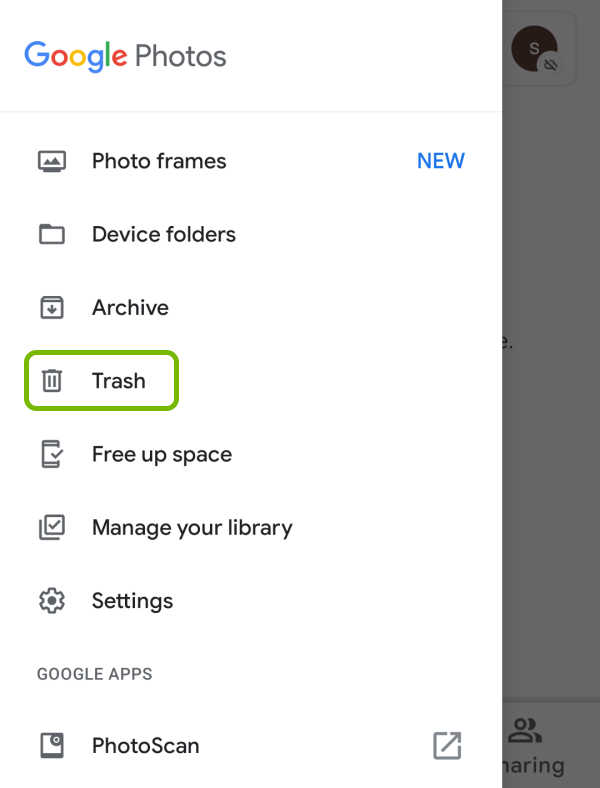
Hinweis: Google Fotos speichert gelöschte Fotos 60 Tage lang im Papierkorb, bevor sie endgültig gelöscht werden. Es ist wichtig, schnell zu handeln, um die Chancen auf eine erfolgreiche Genesung zu erhöhen.
Der Verlust wichtiger Kontakte von Ihrem LG G3 kann eine frustrierende Erfahrung sein. Glücklicherweise können Sie Ihre Kontakte problemlos wiederherstellen, wenn Sie sie mit Google Kontakte synchronisiert haben. Google Kontakte bietet eine nahtlose Sicherungs- und Synchronisierungsfunktion und stellt sicher, dass Ihre Kontakte sicher in der Cloud gespeichert werden. Befolgen Sie diese einfachen Schritte, um Rufen Sie Ihre verlorenen Kontakte von LG ab.
Hier sind die Schritte:
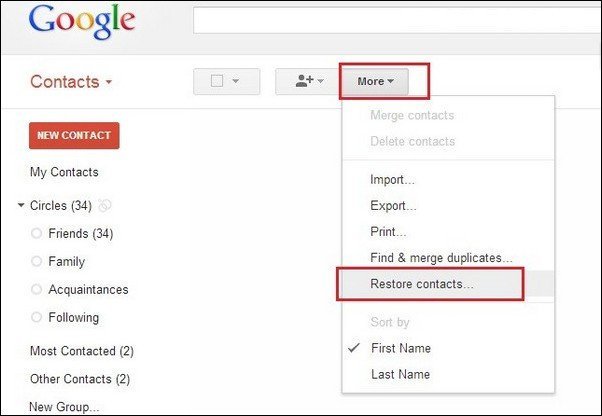
Hinweis: Es ist wichtig sicherzustellen, dass Ihr LG G3 mit dem Internet verbunden und mit demselben Google-Konto synchronisiert ist, das für die Kontaktsicherung verwendet wurde, um die verlorenen Kontakte erfolgreich wiederherzustellen.
LG-Geräte, darunter das LG G3, bieten oft integrierte Backup-Funktionen zum Schutz Ihrer Daten. Wenn Sie zuvor mit der LG Backup-Funktion ein Backup Ihres LG G3 erstellt haben, können Sie Ihre verlorenen Daten problemlos wiederherstellen. Mit LG Backup können Sie verschiedene Arten von Daten wiederherstellen, darunter Kontakte, Nachrichten, Anrufprotokolle, Fotos, Videos und mehr. So können Sie LG Backup für die LG G3-Datenwiederherstellung verwenden:
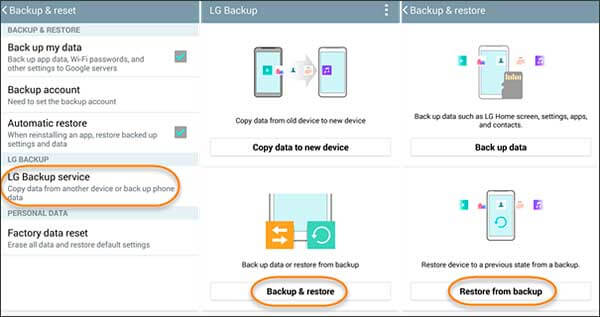
Hinweis: Für eine erfolgreiche Datenwiederherstellung mit LG Backup ist es wichtig, über ein aktuelles Backup zu verfügen. Wenn Sie zuvor noch kein Backup erstellt haben oder das Backup nicht die gewünschten Daten enthält, sollten Sie alternative Wiederherstellungsmethoden oder spezielle Datenwiederherstellungssoftware in Betracht ziehen.
Google Drive bietet eine praktische Cloud-Speicherlösung, mit der Sie verlorene Daten auf Ihrem LG G3 wiederherstellen können. Wenn Sie Ihre wichtigen Dateien zuvor auf Google Drive gesichert haben, können Sie diese problemlos wiederherstellen. Wenn Sie diese Schritte befolgen, können Sie Google Drive nutzen, um Ihre verlorenen Daten effizient wiederherzustellen.
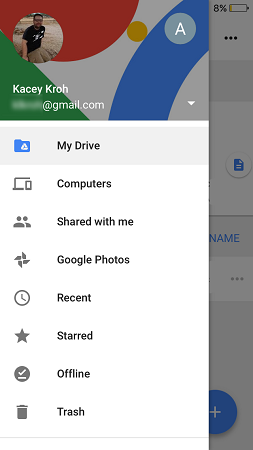
Stellen Sie sicher, dass Ihr LG G3 über ausreichend Speicherplatz für die heruntergeladenen Dateien verfügt. Darüber hinaus ist es wichtig, die verlorenen Dateien zuvor auf Google Drive gesichert zu haben, um sie mit dieser Methode wiederherstellen zu können. Wenn Sie Ihre Daten nicht gesichert haben oder die gewünschten Dateien nicht in Google Drive verfügbar sind, sollten Sie alternative Optionen zur Datenwiederherstellung in Betracht ziehen.
Während integrierte Methoden und Cloud-Dienste für die Datenwiederherstellung des LG G3 effektiv sein können, weisen sie möglicherweise Einschränkungen auf, wenn es darum geht, komplexere oder tief verwurzelte verlorene Daten wiederherzustellen. In solchen Fällen ist eine dedizierte Datenwiederherstellungssoftware wie z FoneDog Android Datenrettung kann bahnbrechend sein. Mit seinen erweiterten Funktionen und der benutzerfreundlichen Oberfläche bietet FoneDog eine zuverlässige und umfassende Lösung zur Wiederherstellung einer Vielzahl verlorener Daten auf Ihrem LG G3.
Android Data Recovery
Stellen Sie gelöschte Nachrichten, Fotos, Kontakte, Videos, WhatsApp usw. wieder her.
Finden Sie schnell verlorene und gelöschte Daten auf Android mit oder ohne Root.
Kompatibel mit 6000 + Android-Geräten.
Free Download
Free Download

Hier sind die Schritte, um es zu verwenden:
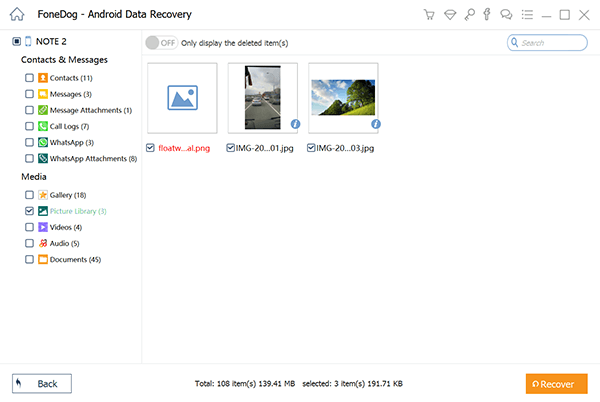
Wenn es um die LG G3-DatenwiederherstellungFoneDog Android Data Recovery zeichnet sich aufgrund seiner Kompatibilität, leistungsstarken Scanfunktionen, Benutzerfreundlichkeit und vielseitigen Wiederherstellungsmodi als die beste Methode aus. Unabhängig davon, ob Sie wertvolle Erinnerungen oder wichtige Daten verloren haben, kann FoneDog Sie dabei unterstützen, diese effektiv wiederherzustellen. Mit FoneDog Android Data Recovery können Sie beruhigt sein, da Sie wissen, dass Ihre verlorenen Daten effizient und mit minimalem Aufwand wiederhergestellt werden können.
Menschen Auch LesenDer Netzschalter funktioniert nicht: So beheben Sie das Problem, dass der Netzschalter des LG G5 feststeckt (Aktualisierung 2023)Wiederherstellungsanleitung: Wiederherstellen des WhatsApp-Chat-Verlaufs vom LG-Telefon
Hinterlassen Sie einen Kommentar
Kommentar
Android Data Recovery
Stellen Sie gelöschte Dateien von einem Android-Handy oder -Tablet wieder her.
Kostenlos Testen Kostenlos TestenBeliebte Artikel
/
INFORMATIVLANGWEILIG
/
SchlichtKOMPLIZIERT
Vielen Dank! Hier haben Sie die Wahl:
Excellent
Rating: 4.6 / 5 (basierend auf 95 Bewertungen)